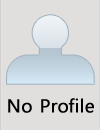포토샵에 관한 강좌를 올리는 공간입니다. 회원이면 누구나 작성하여 올리실 수 있습니다.
다단계 리사이즈로 쨍한사진 만들기


1. 메뉴에서[파일]-[열기]클릭하여 수정할 이미지를 불러 옵니다.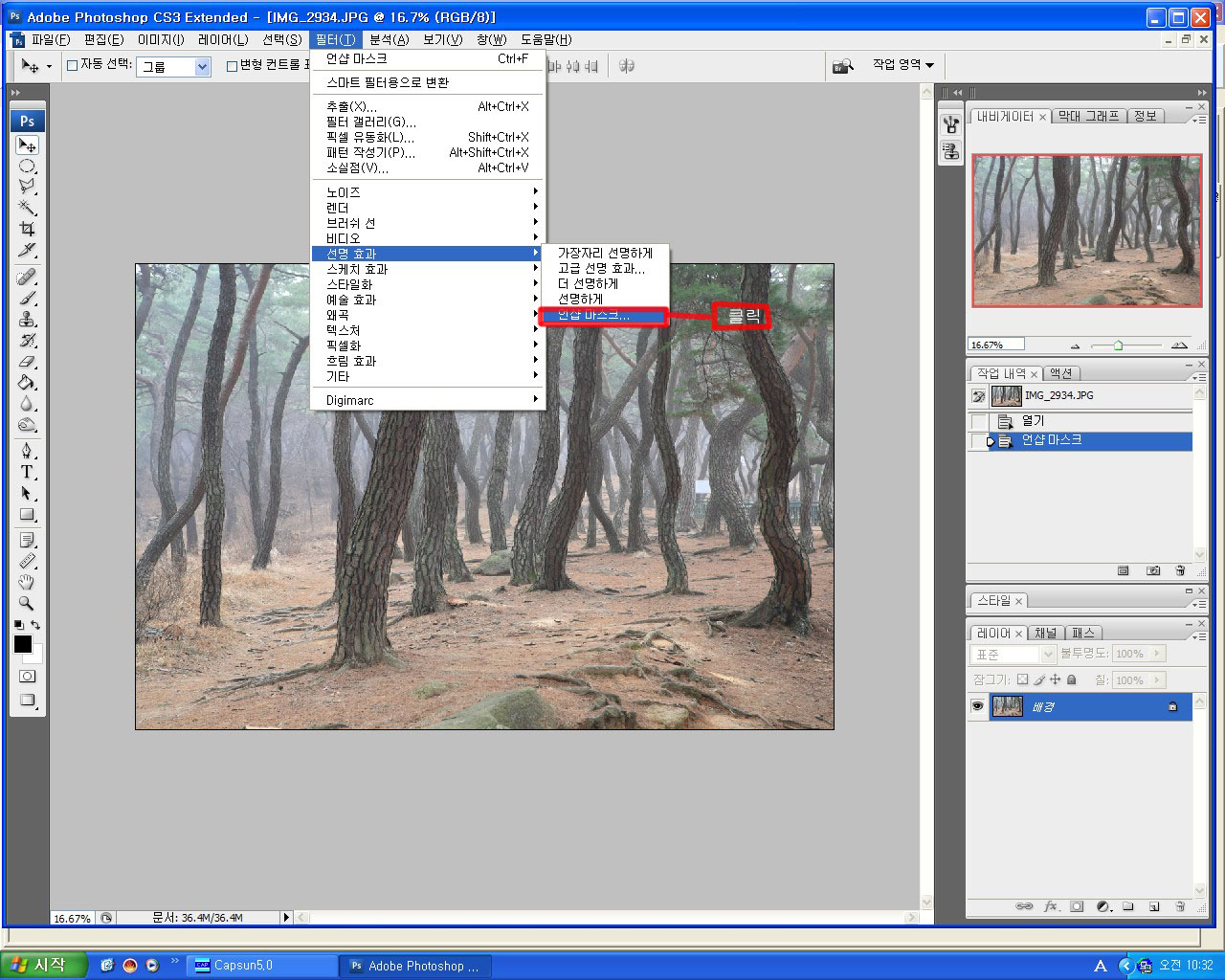
2. 선명도를 높이기 위해 메뉴에서 [필터]-[선명효과]-[언샵마스크]를 클릭합니다.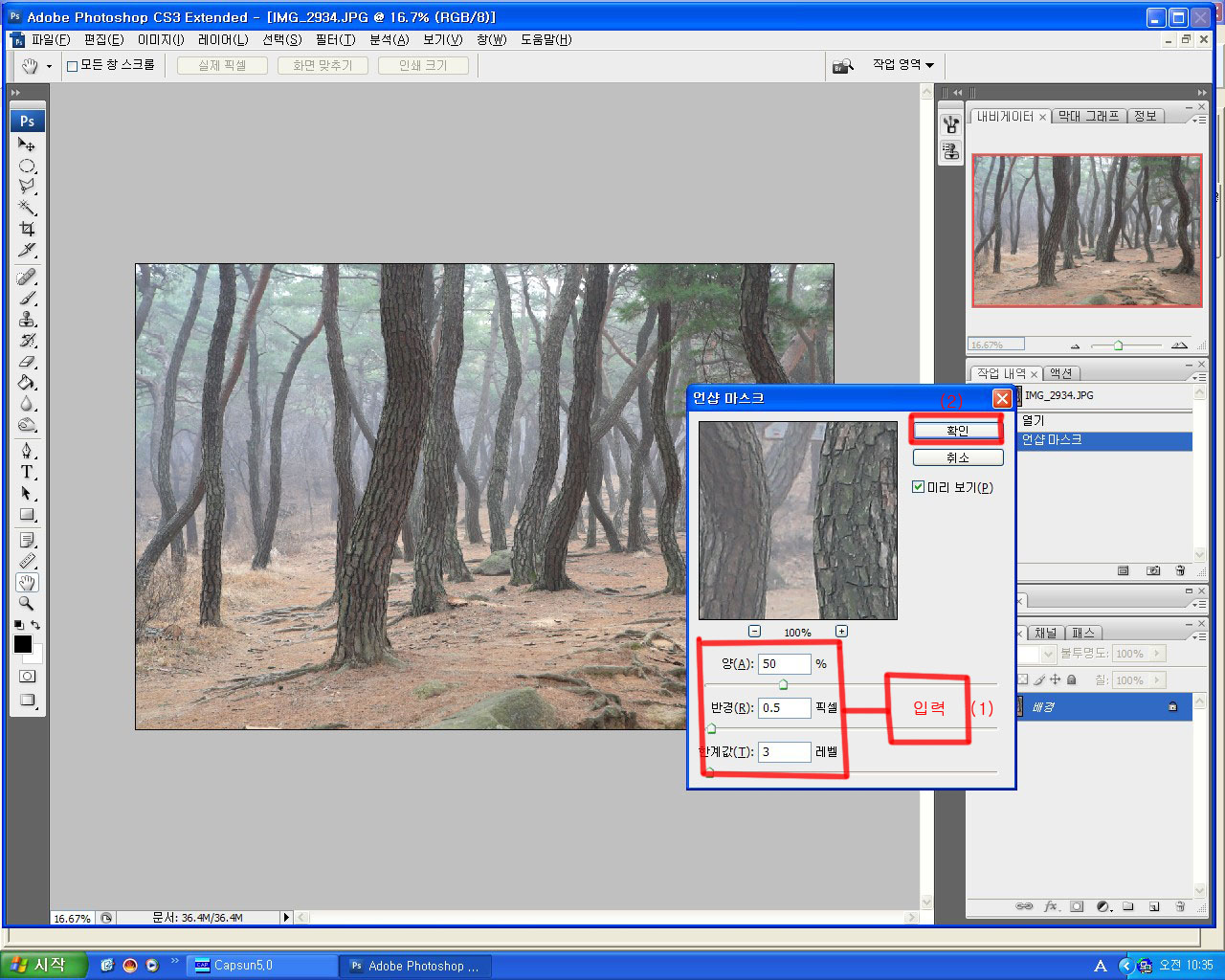
3. [언샵마스크] 대화상자가 나타나면 양'50' 반경'0.5' 한계값'3' 으로 입력한 후 [확인] 버튼을 클릭합니다.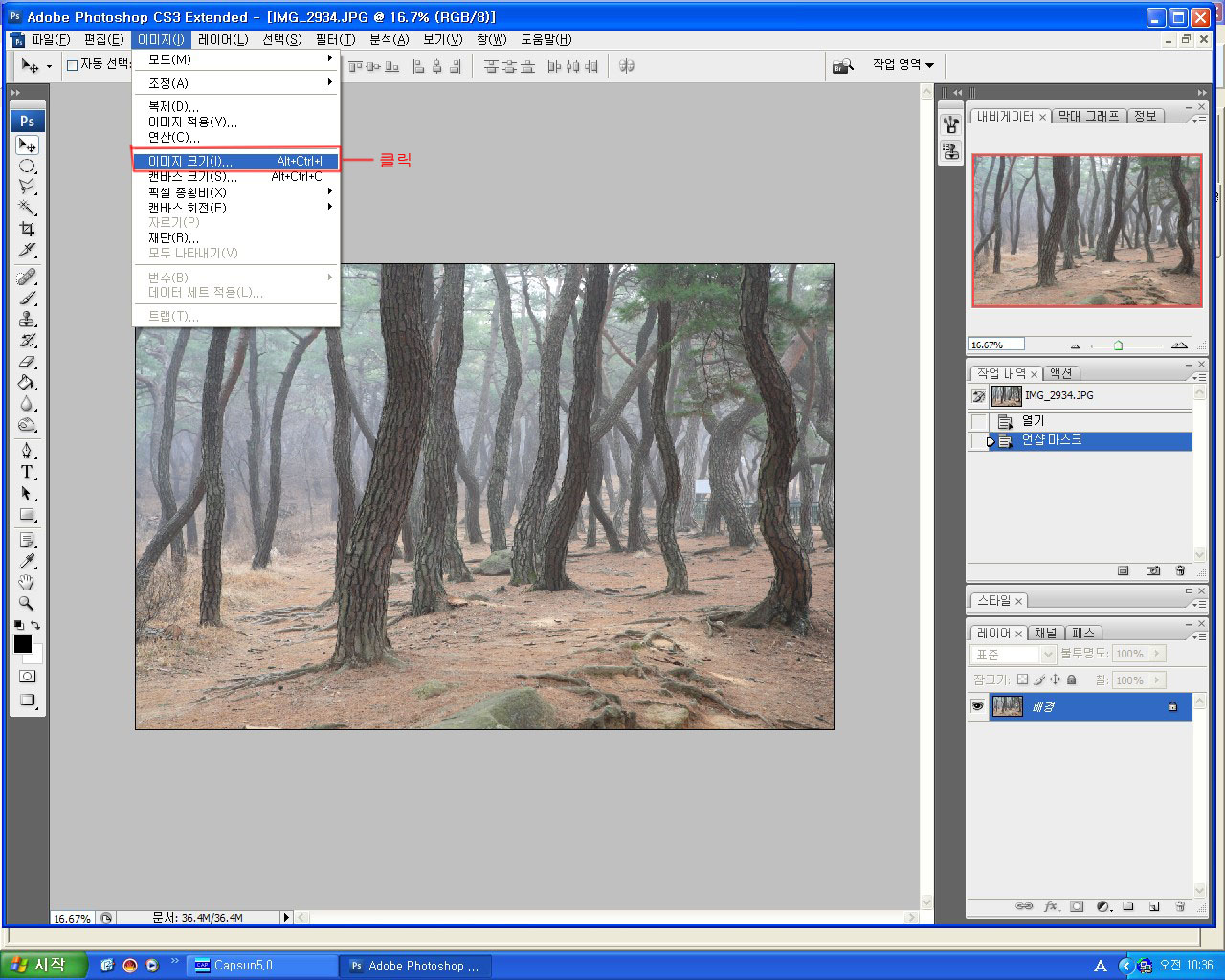
4. 사이즈를 변경하기 위해 메뉴에서 [이미지]-[이미지크기]를 클릭 합니다.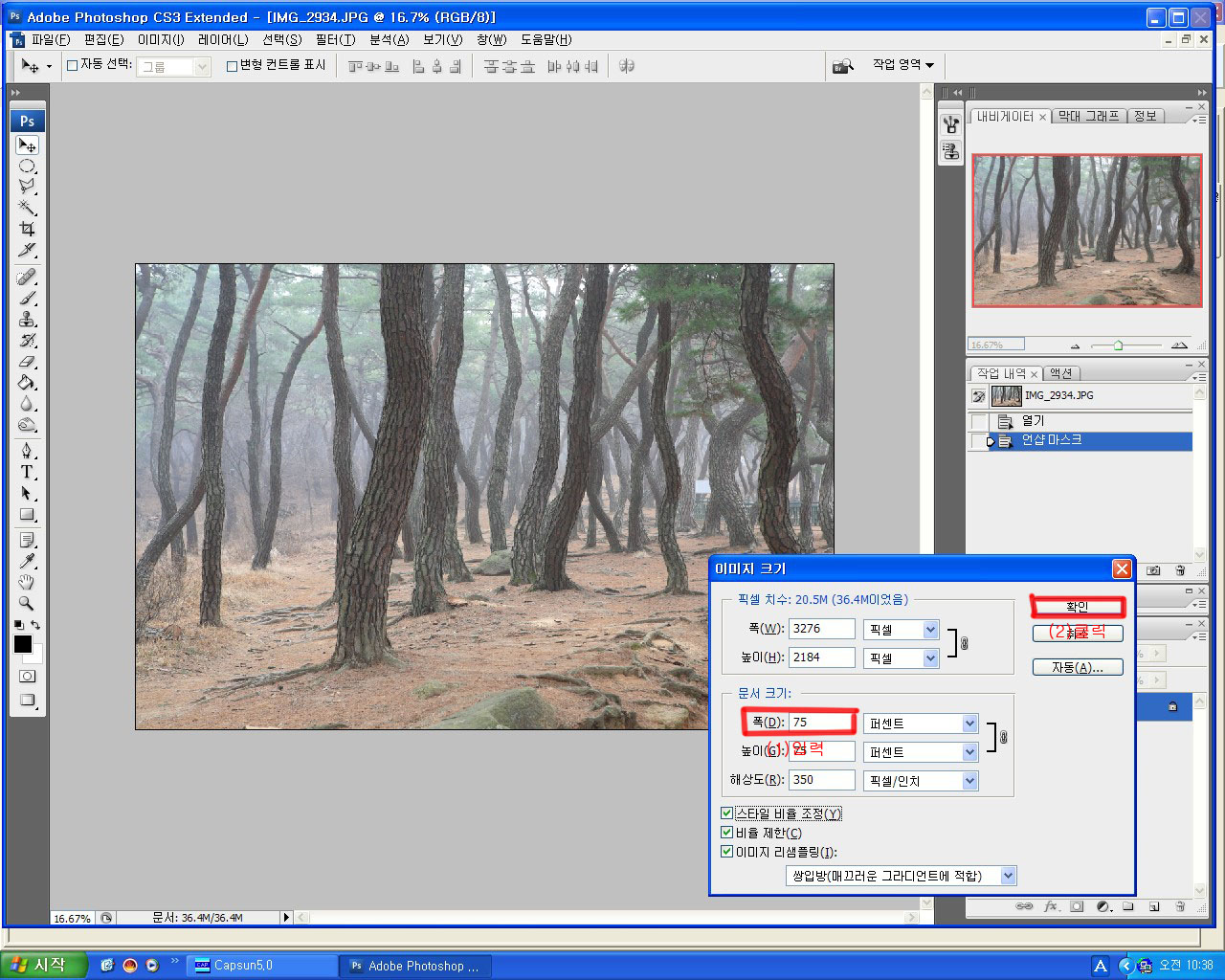
5. [이미지크기] 대화상자가 나타나면 이미지 비율을 75%로 감소하기 위해 폭을 '75'로 변경하고 [확인] 버튼을 클릭합니다.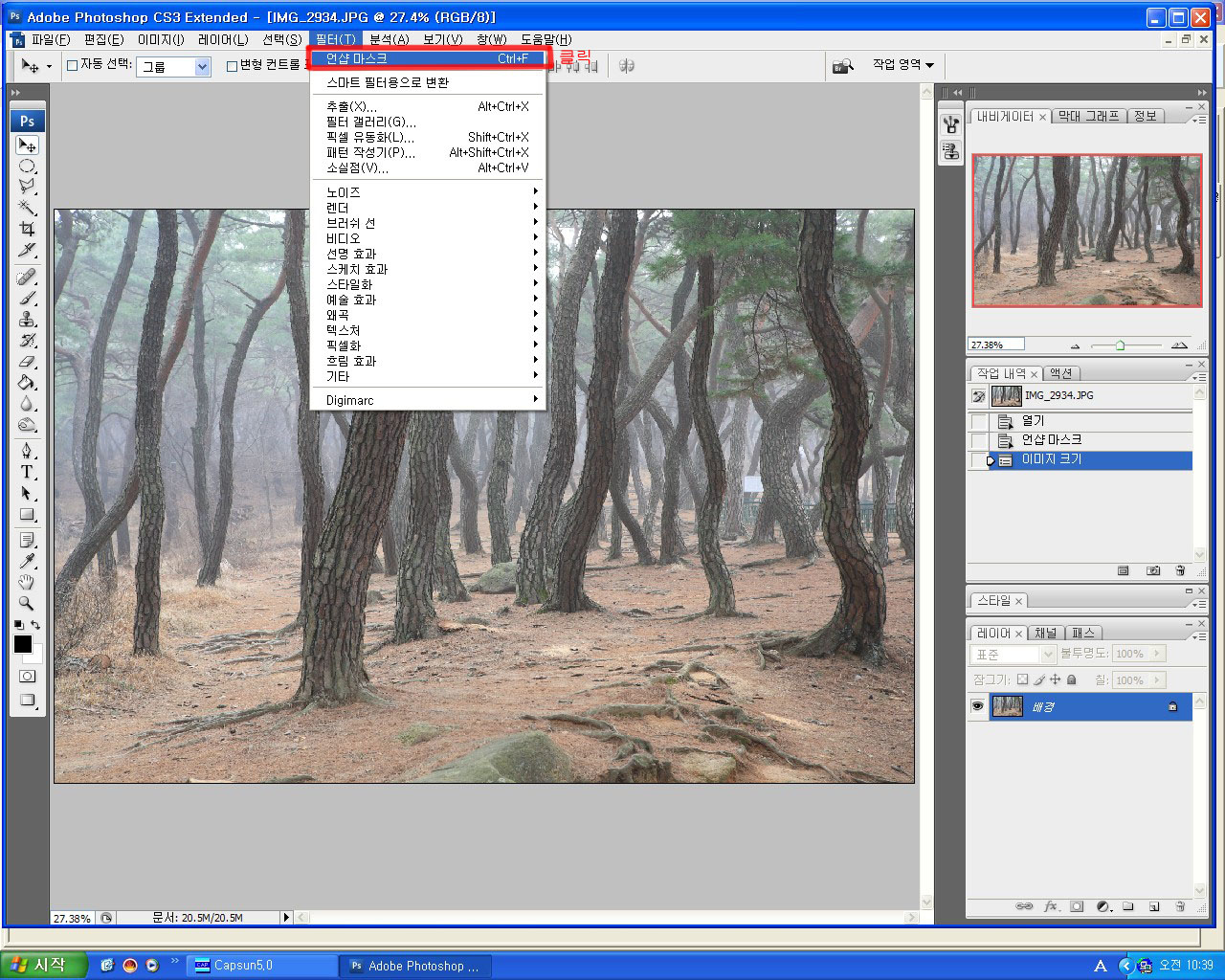
6. 이미지 사이즈를 변경하였으면 Ctrl+0키를 눌러 화면 비율에 맞춰 이미지를 확대한 후 메뉴에서 [필터]-[언샵마스크]를 클릭합니다.
*포토샵에서 필터를 적용한 후 [필터]메뉴를 클릭하면 좀 전에 적용했던 필터가 제일 위에 나타납니다.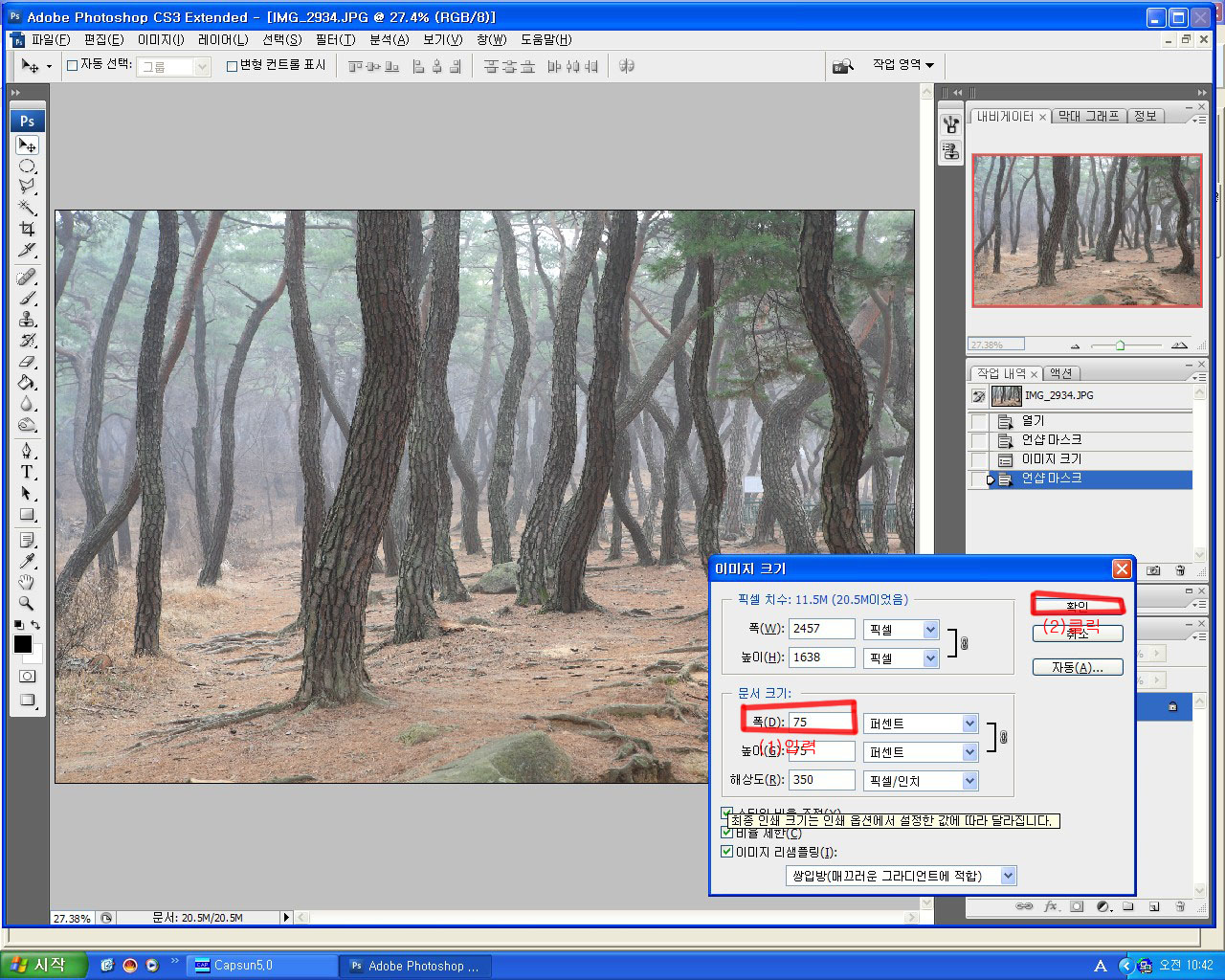
7. 같은 방법으로 [이미지크기]에서 '75'로 축소하고 [언샵마스크] 필터를 적용합니다.
이 과정을 반복해서 3번 적용합니다.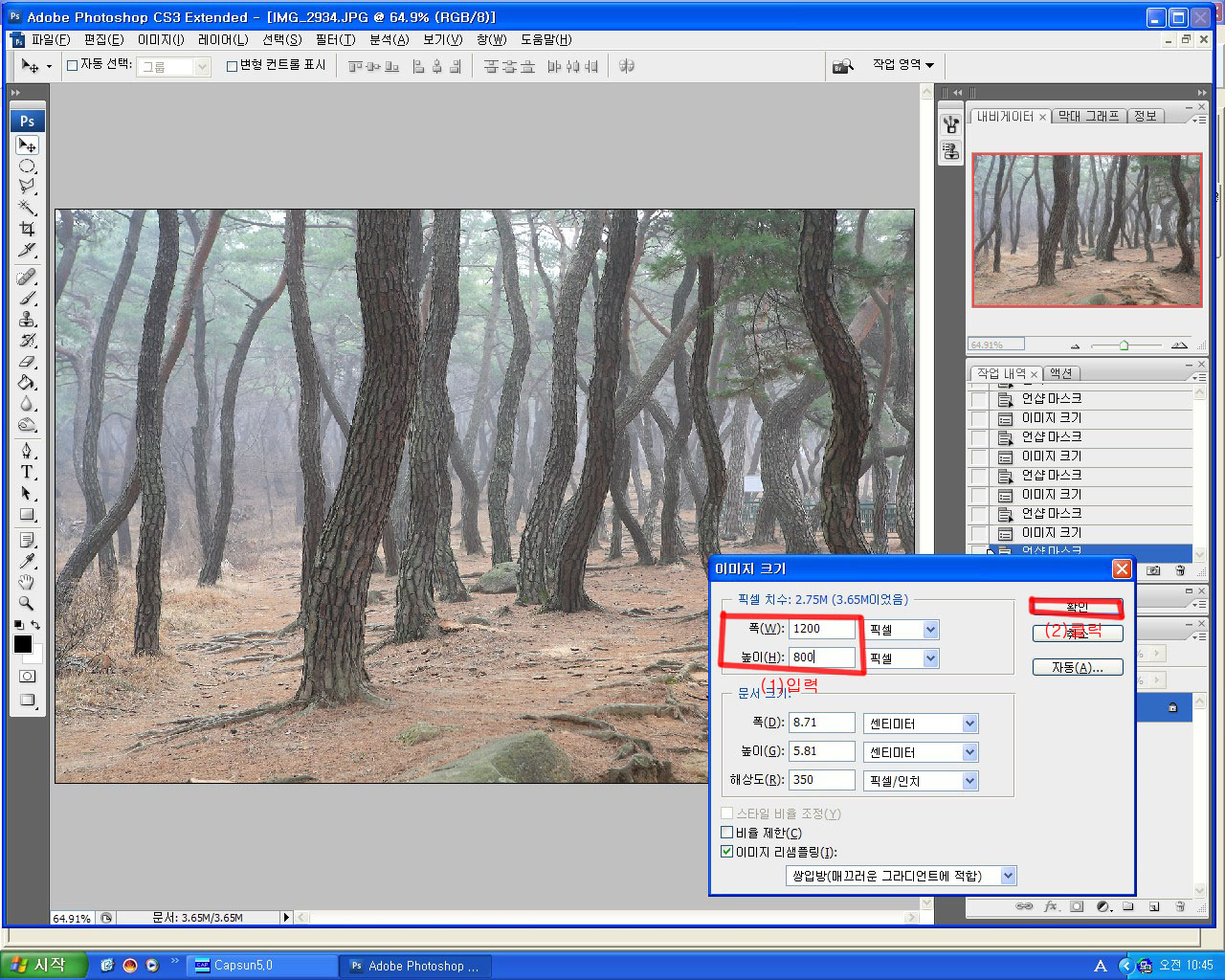
8. 이제 최종적으로 [이미지크기] 대화상자의 픽셀치수에서 폭을'1200'으로 높이를 '800'으로 변경한 후 [확인] 버튼을 클릭합니다.
*이미지크기는 카메라 기종마다 틀리기 때문에 꼭 위 사이즈에 맞출 필요는 없습니다.
9. 선명하고 쨍한 느낌의 사진이 되었습니다.
시간나는 짬짬이 제가 알고 있는 포토샵에서의 사진 리터칭을 올리도록 하겠습니다.
Dslr 카메라를 사용하는 모든 사진가라면 포토샵은 아주 유용하게 쓰입니다.
아주 초보적인 것이기 때문에 고수님들은 패수~! 하이소!
참고로 포토샵CS3(한글판) 과 저의 바디인 5D를 기준으로
올린점을 미리 말씀드립니다.
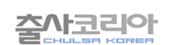
 BlueSky/김동만
BlueSky/김동만
 ㅊ ㅓ ㄹ ㅣ/손상철
ㅊ ㅓ ㄹ ㅣ/손상철
 진현주
진현주